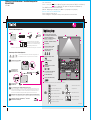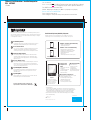Size : 11x14 inches
Color : 2 color job =
Font : IBM Fonts and Helvetica Neue Family
Material : 100 gsm gloss art paper (Us apan. )e 100% recycled paper in only J
Blue line shows die-cut. DO NOT PRINT.
Please change the barcode No.
Please change the country name if the poster is printed in other than China.
T60 mit 15,4-Bildschirm - Installationsposter
P/N
9/15/2006
Process Black (This plate must be printed in PMS Process Black C)
Process Magenta (This plate must be printed in PMS 032cvc)
1
1
4
5
6
7
9
8
10
12
3
11
1a
2
1
1
2 3
2
1
2
1
2
3
4
5
6
6
7
8
9
10
12
7
11
1a
P/N: 42T8185
Anzeigeninhalt vergrößern
Bildschirmhelligkeit ändern
Multimediasteuerelemente
ThinkLight ein/aus
Hibernationsmodus aktivieren
Externe Einheiten verwalten
Einstellungen von Eingabeeinheiten ändern
Anzeigeeinstellungen ändern
Drahtlose Verbindungen verwalten
Bereitschaftsmodus aktivieren
Akku und Stromverbrauch verwalten
Computer sperren
In Kombination mit anderen Tasten spezielle ThinkPad-Funktionen aufrufen
Taste Fn
Schalter für Funkverbindung
TrackPoint-Mitteltaste
*Nur bei bestimmten Modellen.
Lesegerät für Fingerabdrücke*
Webbrowsertasten "Vorwärts"
und "Zurück"
Taste "ThinkVantage"
Betriebsspannungsschalter
Lautstärkeregelung und
Stummschaltung
*Nur bei bestimmten Modellen.
Antenne für drahtloses WAN*
Verriegelung
ThinkLight - Tastaturbeleuchtung
®
*Nur bei bestimmten Modellen.
UltraConnect-Antenne für
drahtloses LAN (dritte Antenne)*
UltraConnect-Antennen für draht-
loses LAN (Haupt- und Hilfsantenne)
Drücken Sie die Taste "ThinkVantage ", um weitere
Informationen anzuzeigen:
®
Dieser Prozess kann einige Minuten dauern. Ihr Computer wird dabei mehrmals erneut gestartet.
Konfigurieren Sie das Betriebssystem gemäß den angezeigten Anweisungen:
Drücken Sie die Kappe des TrackPoints in die gewünschte Richtung oder bewegen Sie einen
Finger in die Richtung über das TouchPad, in die Sie den Zeiger bewegen möchten. Die linke
und die rechte Taste unterhalb der Leertaste und unterhalb des TouchPads funktionieren wie
die rechte und die linke Maustaste. Einige Modelle verfügen nur über einen TrackPoint.
So verwenden Sie das UltraNav -Navigationssystem:
®
Schalten Sie den
ThinkPad ein:
Schließen Sie den
ThinkPad an eine
Netzsteckdose an:
Der Akku ist funktionsbereit.
Installieren Sie den Akku:
Lesen Sie die Sicherheitshinweise und weitere wichtige Hinweise in
den Handbüchern zu Ihrem Computer, bevor Sie ihn verwenden.
Informationen zu fehlenden oder beschädigten Teilen und zur Wiederherstellungs-CD - siehe Rückseite.
- Weitere Beilagen und Broschüren
- Handbuch "Service und Fehlerbehebung"
- Handbuch "Sicherheit und Gewährleistung"
- Installationsanweisungen (dieses Blatt)
Handbücher
2 TrackPoint -Kappen
®
NetzteilNetzkabelAkkuThinkPad
®
Anweisungen für die Erstkonfiguration
Packen Sie Ihren Computer aus:
42T8185

Please change the country name if the poster is printed in other than China.
Please change the barcode No.
Blue line shows die-cut. DO NOT PRINT.
Material : 100 gsm gloss art paper (Us apan. )e 100% recycled paper in only J
Font : IBM Fonts and Helvetica Neue Family
Process Magenta (This plate must be printed in PMS 032cvc)
Color : 2 color job =@@Process Black (This plate must be printed in PMS Process Black C)
Size : 11x14 inches
P/N
T60 mit 15,4-Bildschirm - Installationsposter
Printed in China
Barcode
Productivity Center
Access Connections
Client Security Solution
Rescue and Recovery
System Migration Assistant
System Update
Drücken Sie die Taste "ThinkVantage" auf der Tastatur, um das ThinkVantage Productivity Center zu
öffnen. Um weitere Informationen zu ThinkVantage Technologies und anderen Funktionen anzuzeigen,
wählen Sie im Productivity Center ein Thema im Abschnitt "Hilfe und Unterstützung" aus, und geben
Sie einen Begriff in das Suchfeld ein.
Im Productivity Center steht Ihnen eine Vielzahl an Informationsquellen und Tools für
die Konfiguration, Verwaltung und Erweiterung Ihres ThinkPads zur Verfügung.
Access Connections ermöglicht einen problemlosen Übergang zwischen Festnetz-
und drahtlosen Netzumgebungen und verwaltet zudem Ihre Einstellungen für
Sicherheitsoptionen, Drucker, Homepages und andere standortspezifische Details.
Diese einzigartige Hardware-Software-Kombination schützt effektiv Ihre Daten,
einschließlich wichtiger Sicherheitsinformationen, wie z. B. Kennwörter, Chiffrier-
schlüssel und elektronischer Berechtigungsnachweise, und verhindert unbefugte
Zugriffe auf Ihr System.
Rescue and Recovery bietet eine Reihe von Wiederherstellungstools, mit denen Sie
Fehler bestimmen und Ihr System nach einem Absturz schnell wiederherstellen
können - sogar dann, wenn das Primärbetriebssystem nicht gestartet werden kann
und Sie keine Unterstützung anfordern können.
Der System Migration Assistant hilft Ihnen bei der Übertragung der Daten und
Einstellungen von Ihrem alten auf Ihren neuen Computer, so dass Sie sofort
weiterarbeiten können.
Mit System Update können Sie ganz einfach neue Lenovo Software, Treiber und
BIOS-Aktualisierungen für Ihren ThinkPad herunterladen.
ThinkPad ist eine eingetragene Marke von Lenovo.
Alle Rechte vorbehalten.
Copyright Lenovo 2006.
* Zusätzliche Hinweise:
1) Im Lieferumfang einiger Modelle sind möglicherweise Teile enthalten, die nicht aufgeführt sind.
2) Sollte ein Teil fehlen oder beschädigt sein, wenden Sie sich bitte an die zuständige Verkaufsstelle.
Um weitere Informationen zu diesen Themen anzu-
zeigen, drücken Sie einfach die Taste "ThinkVantage":
Handbücher und Help Center (Onlinehilfe) richtig nutzen
Detaillierte Informationen zu Ihrem ThinkPad finden Sie in den Handbüchern "Sicherheit und
Gewährleistung" und "Service und Fehlerbehebung" sowie in der Onlinehilfe, dem Help Center.
Handbuch
"Sicherheit und Gewährleistung"
Help Center
Handbuch
"Service und Fehlerbehebung"
42T8185
9/15/2006
Um das Help Center aufzurufen,
drücken Sie die Taste "ThinkVantage",
und wählen Sie im Productivity
Center ein Thema im Abschnitt
"Hilfe und Unterstützung" aus.
Handbuch "Sicherheit und Gewährleistung"
Handbuch "Service und Fehlerbehebung"
- Wichtige Sicherheitsinformationen
- Gewährleistungsinformationen
- Einführung zu anderen Informationsquellen
- Wichtige Tipps zur Handhabung des Computers
- Diagnoseprogramme und Fehlerbehebung
- Wiederherstellungsoptionen
- Hilfe und Service
- Gewährleistungsinformationen für Ihren Computer
Lernen Sie Ihren
Computer besser
kennen
- Systemfunktionen verwenden
- Konfigurieren
- Schützen & wiederherstellen
- Downloads & Upgrades
- Aktuelle Informationen
3) Alle vorinstallierten Dateien und Anwendungen können mit Hilfe einer speziellen Festplatten-
partition wiederhergestellt werden. Eine Wiederherstellungs-CD ist daher nicht erforderlich.
Weitere Informationen hierzu finden Sie im Abschnitt "Wiederherstellungsoptionen" im Handbuch
"Service und Fehlerbehebung".
Hilfe und Unterstützung
- Referenzmaterial lesen
- Informationen zur Unter-
stützung anzeigen
- Fehler diagnostizieren
- Downloads & Aktualisierungen
- Fragen an das Fachpersonal
Weitere Angebote kennenlernen
- Informationen zur besseren Nutzung des Computers
- Innovative ThinkVantage-Lösungen
- Zusatzeinrichtungen für Ihren Computer
- ThinkPad-Benutzergemeinschaft
- Neue Designs für Ihren Desktop
- Serviceleistungen für Ihren Computer
-
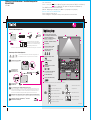 1
1
-
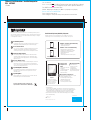 2
2
IBM LapTop Benutzerhandbuch
- Typ
- Benutzerhandbuch
- Dieses Handbuch eignet sich auch für
Andere Dokumente
-
Lenovo THINKPAD T61 (German) Anweisungen Für Die Erstkonfiguration
-
Lenovo THINKPAD T61 (German) Anweisungen Für Die Erstkonfiguration
-
Lenovo 42T8240 Benutzerhandbuch
-
Lenovo THINKPAD R50 Installationsanweisungen
-
Lenovo ThinkPad R400 (German) Setup Poster
-
Lenovo ThinkPad X300 Setup Manual
-
Lenovo THINKPAD T60P (German) Setup Manual
-
Lenovo THINKPAD X32 Setup Manual
-
Lenovo THINKPAD R60 Service Und Fehlerbehebung
-
Lenovo ThinkPad X60 Tablet Service Und Fehlerbehebung